Come verificare velocità ADSL
Hai sottoscritto un nuovo abbonamento ADSL ma hai l'impressione che la velocità effettiva della tua connessione sia inferiore a quella promessa dal provider? Ahimè non capita di rado, ma per fortuna esistono strumenti che permettono di fugare proprio questo tipo di dubbi. Si tratta di siti Internet o applicazioni per smartphone e tablet che consentono di scoprire quali sono le reali performance della propria connessione in download e upload.
Segui le indicazioni che trovi di seguito e scopri come utilizzarli in maniera corretta. Mi raccomando però, prima di verificare velocità ADSL assicurati di non avere in esecuzione programmi P2P, download manager o altri software “succhia-banda” e verifica che nessun dispositivo stia eseguendo attività intense nella rete di casa (visione di film in streaming, download di aggiornamenti software, ascolto di musica in streaming, gaming online e via discorrendo).
Per avere risultati ancora più precisi, inoltre, ti consiglio di effettuare il test della connessione collegando il tuo PC al modem/router tramite cavo Ethernet, anziché connetterlo in Wi-Fi. In questo modo eviterai che i risultati del test possano essere “falsati” da problemi relativi alla connessione wireless, come interferenze, scarsa copertura del segnale, e così via. In bocca al lupo!
Indice
Come verificare velocità Internet
Andiamo, quindi, a vedere come verificare velocità Internet sfruttando servizi utili a tale scopo. Trovi tutto spiegato nel dettaglio proprio qui sotto!
SOS Tariffe
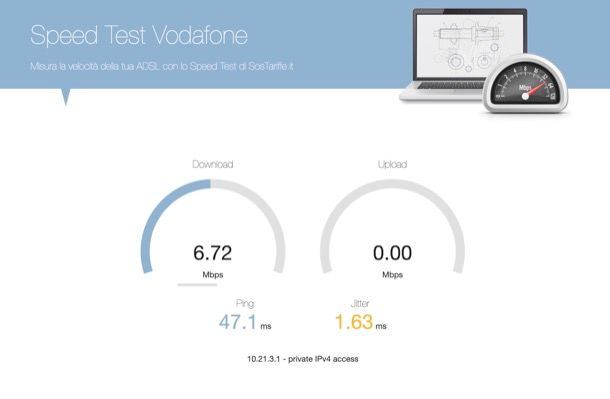
Cominciamo vedendo come verificare velocità ADSL con lo speed test di SOS Tariffe, che oltre a misurare le prestazioni della linea fornisce anche dei suggerimenti relativi alle offerte ADSL più convenienti che si possono sottoscrivere nella propria zona.
Per avvalertene, recati sulla home page dello speed test di SOS Tariffe, cliccando sul link che ti ho fornito poc'anzi e poi assicurati che il provider indicato accanto alla voce Il tuo operatore è sia quello esatto (altrimenti clicca sulla voce Non è il tuo operatore? e scegli quello giusto).
Dopodiché compila il modulo che ti viene proposto specificando negli appositi campi testuali del modulo apertosi sullo schermo le varie informazioni richieste: comune di residenza, velocità nominale della tua linea, etc.; dopodiché clicca sul pulsante Prosegui.
Fatto ciò, indica qual è il tuo indirizzo email nel campo testuale proposto, metti il segno di spunta sulla casella riguardante l'accettazione dei termini d'uso e dell'informativa sulla privacy, fai clic sul pulsante Inizia lo Speed Test e attendi che la misurazione venga effettuata.
Speedtest di Ookla
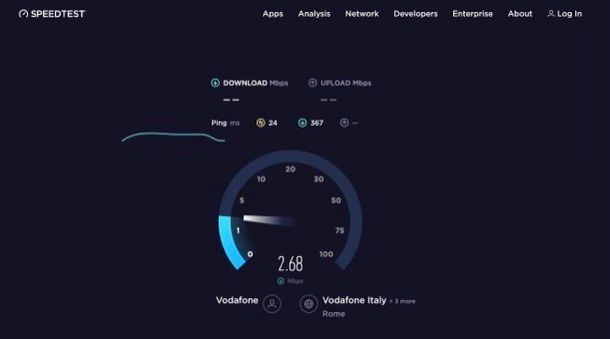
Adesso passiamo a Speedtest di Ookla, uno dei servizi per la misurazione della velocità della connessione più famosi e affidabili disponibili sul mercato, disponibile anche come applicazione per Android (anche su store alternativi) e per iOS/iPadOS.
Una volta raggiunta la pagina principale del sito, clicca sul bottone Vai per avviare il test e attendi il suo esito. Tutto qui!
Ti segnalo, comunque, la possibilità di personalizzare alcune impostazioni recandoti nella sezione apposita, accessibile cliccando sul simbolo dell'omino e poi sulla relativa dicitura, che dà accesso alla sezione mediante cui personalizzare formato della data, formato dell'ora, unità di misura riguardanti distanza, velocità, etc.
Fast.com
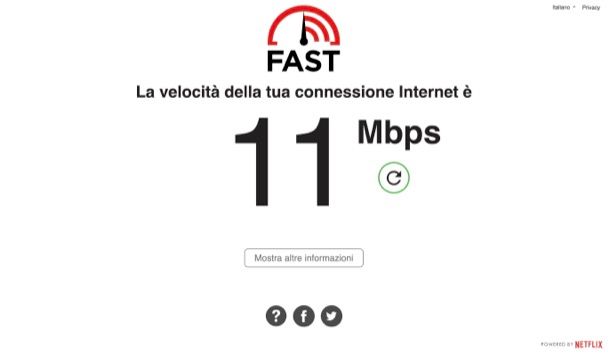
Se vuoi fare un test della connessione veloce, giusto per capire a quale velocità puoi scaricare un file o guardare un film in streaming, collegati a Fast.com. Il test di Fast.com è realizzato interamente in HTML5, pertanto funziona con tutti i principali browser Web senza necessitare di plugin esterni e si può utilizzare anche da smartphone e tablet tramite app per Android (anche su store alternativi) e iOS/iPadOS.
Fast.com è uno speed test lanciato da Netflix (noto servizio di video on-demand) che permette di testare la velocità della propria connessione senza muovere un dito: basta collegarsi alla pagina iniziale del servizio e il test parte in maniera completamente automatica.
Nel giro di pochi secondi si ottiene il valore della propria connessione in download, espressa in Mbps. I valori di upload e latenza sono visibili cliccando sul bottone Mostra altre informazioni.
Speed Test dei provider
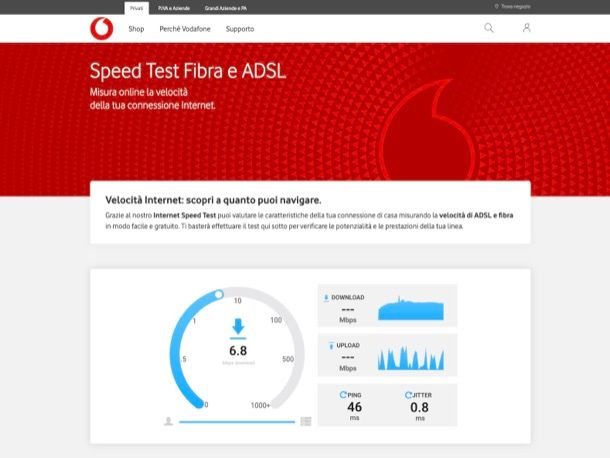
Alcuni operatori forniscono speed test proprietari (perlopiù si tratta di tool basati sullo strumento di Ookla, di cui ti ho già parlato prima), che sono semplicissimi da adoperare.
- TIM — l'operatore blu offre un tool basato sul servizio Speedtest di Ookla. Per servirtene, puoi collegarti sulla sua pagina Web e poi fare clic sul pulsante Vai al test. Maggiori info qui.
- Vodafone — per sfruttare lo speed test di Vodafone, basta recarsi sulla pagina Internet che lo ospita, cliccando su questo link, e poi avviando la misurazione con un clic sul bottone Start. Maggiori info qui.
- WINDTRE — su questa pagina del sito di WINDTRE è ospitato un tool per la misurazione della velocità Internet basato sullo strumento di Ookla: dopo averla visitata, clicca sul bottone Vai e attendi che la verifica venga avviata e completata. Maggiori info qui.
- Fastweb — in questo caso è disponibile un test nell'area MyFastweb a cui si può accedere previa registrazione. Maggiori info qui.
Ne.Me.Sys
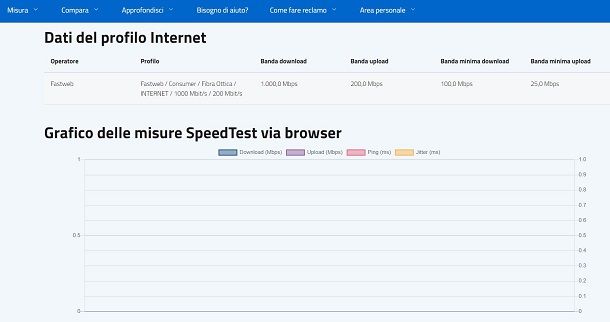
Per concludere, voglio segnalarti anche Ne.Me.Sys.. Si tratta di un programma reso disponibile gratuitamente dall'AGCOM per testare la velocità delle connessioni ADSL italiane ed evitare che accada quanto accennato in apertura dell'articolo (ossia l'erogazione di una connessione con velocità molto inferiore rispetto a quella prevista nel contratto stipulato con il provider). È l'unico software i cui risultati hanno un valore legale in Italia, quindi può essere utilizzato per dimostrare le inadempienze da parte degli operatori.
Per utilizzarlo, devi registrarti sul sito Internet MisuraInternet.it, installare il programma (che è disponibile per Windows, macOS e Linux in modo totalmente gratuito) e mantenerlo attivo per almeno 24 ore mentre svolgi normalmente le tue attività in rete. Il software va usato su postazione fissa con connessione Ethernet e non Wi-Fi. Maggiori dettagli e tutte le istruzioni su come usare Ne.Me.Sys.
Per ottenerlo, recati su questa pagina, fai clic sul bottone Entra con SPID, seleziona l'Identity Provider con cui hai ottenuto la tua identità digitale (es. Poste Italiane) e accedi con lo SPID seguendo le indicazioni che ti vengono fornite a schermo.
Effettuato l'accesso, clicca sul pulsante Crea nuova utenza, compila il modulo visualizzato sullo schermo specificando indirizzo, CAP, città, etc., premi sul bottone Successivo, indica il numero di telefono nei due campi di testo mostrati a schermo e clicca ancora una volta sul pulsante Successivo.
Tramite i menu appositi, poi, indica Operatore, Tipologia cliente, Tecnologia e Profilo, etc., fai di nuovo clic sul bottone Successivo, verifica la correttezza dei dati inseriti mediante la pagina di riepilogo e poi metti il segno di spunta sulle caselle inerenti l'accettazione delle condizioni d'uso e dell'informativa sulla privacy. Dopodiché clicca sul pulsante Salva.
A questo punto, passa con il puntatore del mouse sulla voce Misura situata in alto a sinistra e, nel menu apertosi, seleziona la voce Misura certificata Ne.Me.Sys. Dopodiché clicca sul collegamento scaricare il software Ne.Me.Sys e, nella pagina che ti viene mostrata, fai clic sul pulsante Scarica annesso all'OS in uso sul tuo computer (es.Windows 11 — 64bit).
Completato il download del file d'installazione del software, aprilo e segui le indicazioni su schermo per portare a termine il setup.
Su Windows, per esempio, apri il file .exe ottenuto dal sito di Ne.Me.Sys, fai clic sul pulsante Sì e poi sul bottone Avanti, avendo cura di spuntare la casella inerente l'accettazione dei termini d'uso e di seguire le indicazioni su schermo per il completamento della procedura.
Su macOS, invece, apri il pacchetto .pkg che hai appena scaricato, fai clic sul bottone Continua per tre volte consecutive, premi sui pulsanti Accetta, Installa, scrivi nel riquadro apertosi la password di amministratore di macOS e fai clic sul bottone Installa software e Fine.
Missione compiuta! Ora non ti resta che eseguire il login al tuo account Ne.Me.Sys indicando nome utente e password: se ti sei registrato seguendo le indicazioni che ti ho fornito prima, utilizzando quindi lo SPID, il login va fatto avvalendoti del codice fiscale e del codice utenza riportato nel tuo profilo Ne.Me.Sys. Chiaro?
Ad accesso effettuato, avvia il test facendo clic sul pulsante apposito e lascia che il software effettui le misurazioni necessarie che, ti ricordo, devono durare almeno per 24 ore. Maggiori info qui.

Autore
Salvatore Aranzulla
Salvatore Aranzulla è il blogger e divulgatore informatico più letto in Italia. Noto per aver scoperto delle vulnerabilità nei siti di Google e Microsoft. Collabora con riviste di informatica e cura la rubrica tecnologica del quotidiano Il Messaggero. È il fondatore di Aranzulla.it, uno dei trenta siti più visitati d'Italia, nel quale risponde con semplicità a migliaia di dubbi di tipo informatico. Ha pubblicato per Mondadori e Mondadori Informatica.






